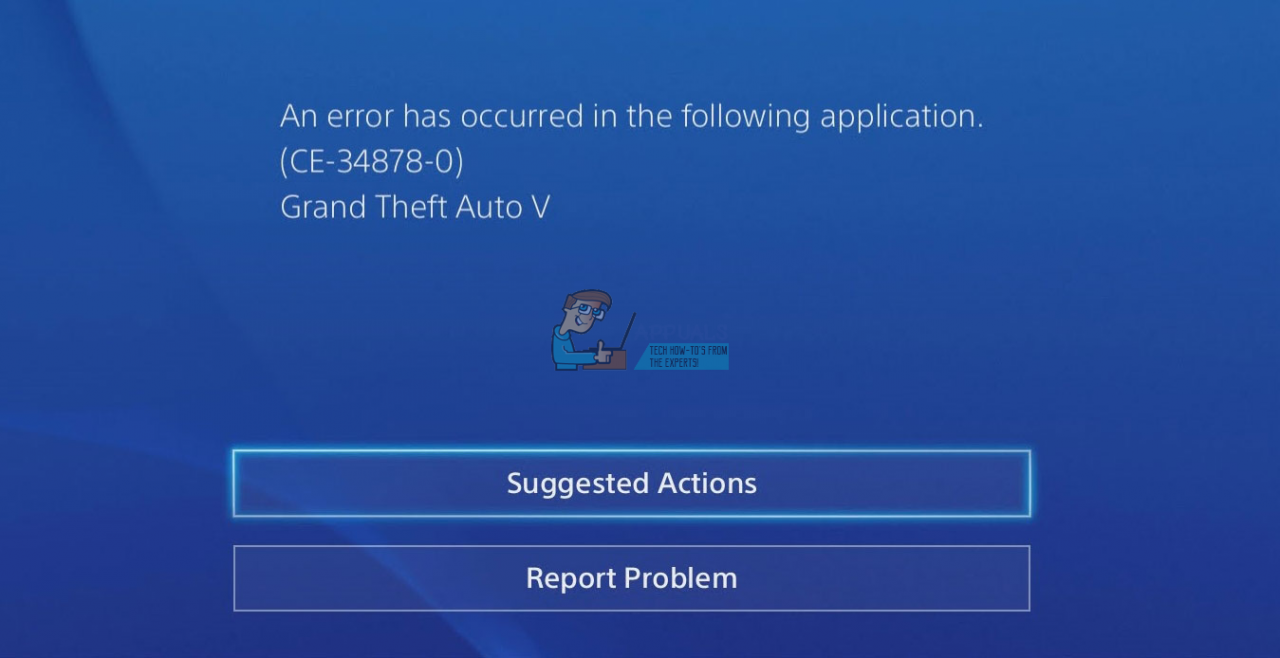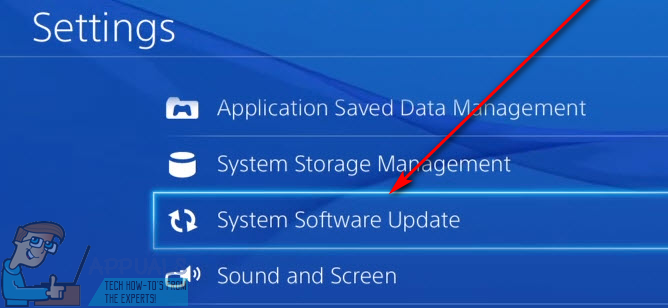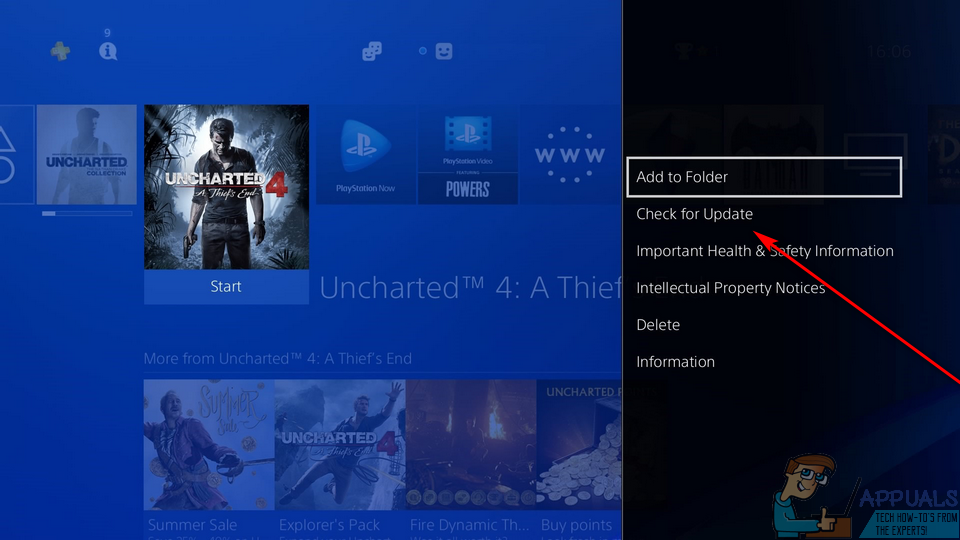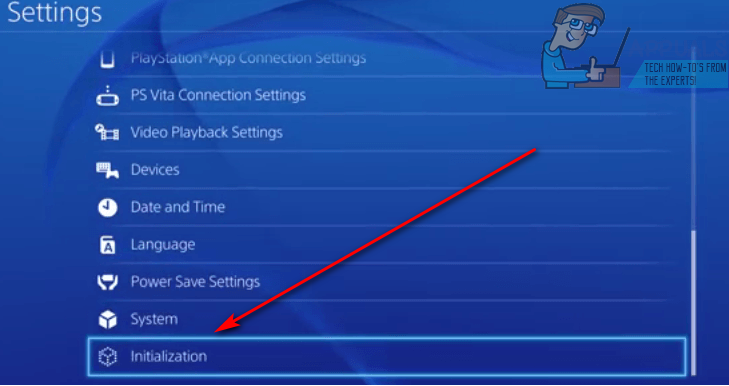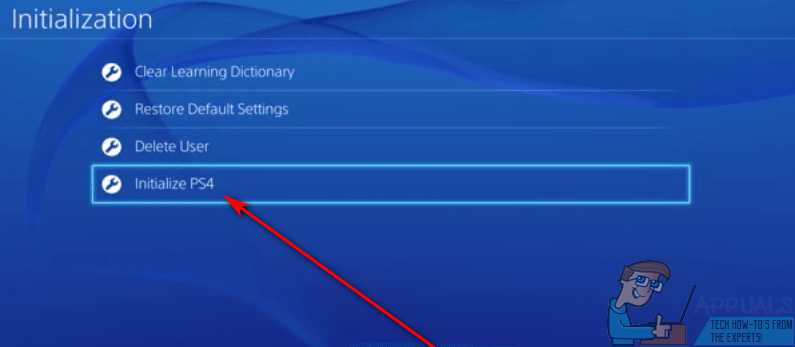CE-34878-0 è un codice di errore su PlayStation 4 che indica un qualche tipo di problema che causa l'arresto anomalo del gioco o dell'applicazione attualmente in uso. Visualizza il codice di errore CE-34878-0 durante i giochi o l'utilizzo di un'app su PlayStation 4 è abbastanza comune, ma estremamente aggravante. Nessuna persona sana di mente potrebbe essere d'accordo con il gioco che stai giocando o l'applicazione che stai utilizzando, ti arresti improvvisamente e vedi un messaggio di errore contenente il codice di errore CE-34878-0 che indica sostanzialmente che si è bloccato con qualsiasi gioco. o un'applicazione precedentemente in esecuzione su PS4.
Gli utenti PS4 interessati da questo problema potrebbero visualizzare il codice di errore CE-34878-0 per uno dei diversi motivi.; A volte, tutto ciò che serve per far illuminare il codice di errore CE-34878-0 è che un gioco o un'app si arrestino in modo anomalo per qualcosa di temporaneo, Sebbene questo problema possa anche essere causato da software o dati di sistema PS4 danneggiati. Di seguito sono riportate alcune delle soluzioni più efficaci che chiunque sia affetto da questo problema può utilizzare per tentare di risolvere il problema.:
Soluzione 1: riavvia la console
Quando vedi il codice di errore CE-34878-0, La prima e più semplice cosa da fare è riavviare la PlayStation 4 e vedi se è abbastanza per far sparire il problema.
-
Spegni la PS4.
-
Scollega l'alimentazione della PS4 dalla presa elettrica.
-
Aspettare 30 un 60 secondi.
-
Ricollegare l'alimentazione.
-
Accendi la PS4.
-
Una volta avviata la console, avvia l'app o il gioco che si è bloccato e visualizza un messaggio di errore contenente il codice di errore CE-34878-0 per vedere se il problema persiste.
Soluzione 2: assicurati di avere gli ultimi aggiornamenti software installati
-
Vai alla schermata principale di PlayStation.
-
Evidenzia e seleziona Impostazioni.
-
Evidenzia e seleziona Aggiornamento software di sistema.
-
La tua PS4 verificherà la disponibilità di aggiornamenti per il software di sistema e installerà quelli disponibili. Lascia che la console faccia il suo dovere.
-
Quando la console è pronta, riavvialo e controlla se il problema è stato risolto una volta avviato.
Soluzione 3: controlla gli aggiornamenti per il gioco interessato
-
Vai alla schermata principale di PlayStation.
-
Evidenzia il gioco interessato da questo problema.
-
Premi il pulsante Opzioni sul controller.
-
Evidenzia e seleziona Verifica aggiornamenti per verificare la disponibilità di aggiornamenti per il gioco interessato e installa quelli disponibili.
-
Una volta che la console ha terminato la ricerca e / o installa gli aggiornamenti di gioco disponibili, avvia il gioco e verifica se il problema persiste o meno.
Soluzione 4: disinstallare e reinstallare il gioco o l'applicazione interessati
La disinstallazione e la reinstallazione del gioco o dell'applicazione interessata dal codice di errore CE-34878-0 è un'altra soluzione che si è dimostrata efficace per molti utenti PS4 che soffrono di questo problema.. Se disinstalli e reinstalli completamente il gioco o l'applicazione con cui visualizzi il codice di errore CE-34878-0, è molto probabile che ti sbarazzi di qualunque cosa stia causando l'arresto anomalo del gioco o dell'app in primo luogo. luogo.
Soluzione 5: se stai utilizzando un disco rigido di terze parti, passa all'originale
Molti utenti PlayStation 4 sostituire il disco rigido della console originale con uno di terze parti, generalmente per espandere lo spazio di archiviazione della console. Se hai un disco rigido di terze parti installato sulla tua PS4 e sei interessato da questo problema, il disco rigido di terze parti potrebbe essere il colpevole. Quindi, dovresti tornare al disco rigido originale della tua console e vedere se il codice di errore CE-34878-0 si cancella.
Soluzione 6: fai il backup dei tuoi dati di salvataggio e inizializza la tua PS4
L'inizializzazione della tua console ha una possibilità piuttosto significativa di eliminare qualsiasi cosa stia causando il codice di errore CE-34878-0 nel tuo caso.. tuttavia, prima di inizializzare la tua PlayStation 4, assicurati di creare un backup di tutti i dati che hai salvato sul disco rigido della console. Per inizializzare una PS4, hai bisogno:
-
Vai alla schermata principale di PlayStation.
-
Evidenzia e seleziona Impostazioni.
-
ho cercato, evidenziare e selezionare Inizializzazione.
-
Evidenzia e seleziona Inizializza PS4.
-
Segui le istruzioni sullo schermo per inizializzare la console.
Attendi che la console si inizializzi. Una volta terminato il processo, controlla se l'inizializzazione è stata sufficiente per cancellare il codice di errore CE-34878-0 dalla console.
Soluzione 7: contatta l'assistenza PlayStation
Se assolutamente nessuna delle soluzioni elencate e descritte sopra fosse sufficiente per eliminare il codice di errore CE-34878-0 nel tuo caso, la causa del problema potrebbe semplicemente non essere qualcosa che puoi risolvere da solo e, in realtà, potrebbe essere molto. . più profondo e più severo di quanto pensi che sia. Stando così le cose, se provare a risolvere questo problema da solo si rivela un fallimento, Si consiglia di utilizzare il supporto PlayStation e vedere cosa hanno da dire i professionisti al riguardo..